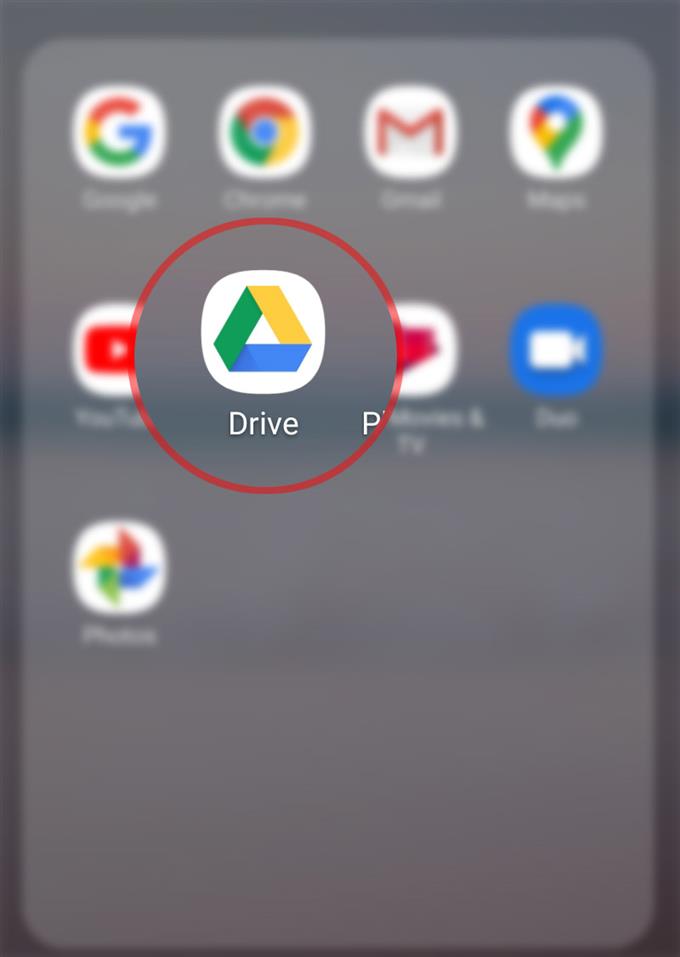新しいGalaxy S20ハンドセットでGoogleドライブが突然動作する、または動作しないのはなぜですか。その場合は、アプリのキャッシュをクリアすると役立つ場合があります。 Galaxy S20でGoogleドライブのキャッシュをクリアする方法のクイックガイドを以下に示します.
これらのファイルは、アプリをオフラインで使用するときに重要な役割を果たします。たとえば、ブラウザアプリにキャッシュされたWebページを使用すると、オフラインのときでもサイトをナビゲートできます。アプリキャッシュの保存にはいくつかの利点がありますが、特に、あまりにも多くのキャッシュが蓄積されている場合は、いくつかの問題が発生する可能性があります。アプリが突然動作しなくなったり、機能しなくなったりしたとき.
このようなジレンマを防ぐために、アプリのキャッシュを時々クリアすることもお勧めします。この投稿では、インターネットの巨人の便利なプラットフォームの1つであるドライブからキャッシュファイルをクリアする標準的なプロセスについて説明します。詳細な手順については、以下をお読みください.
Galaxy S20でGoogleドライブのキャッシュをクリアする簡単な手順
必要な時間: 7分
次の手順を実行すると、Galaxy S20のGoogleドライブアプリからキャッシュがクリアされます。スクリーンショット形式の視覚的表現も提供されるため、これは簡単なプロセスです。.
- Googleフォルダーを開く.
通常、アプリビューアーから他のアプリショートカットの中に並んでいます.
アプリビューアにアクセスするには、ホーム画面の下から上にスワイプします.
Googleフォルダ内には他の関連アプリがあります.
- ドライブアイコンを見つけてタップします.
これにより、Googleドライブアプリが起動します.

- ドライブアプリのメイン画面で、ナビゲーション/メニューアイコンをタップします.
メイン画面の左上隅にある3本の水平線で表されます.
のリスト ドライブ オプションと設定が読み込まれます.
- 下にスクロールして[設定]をタップします.
ドライブストレージ、通知、テーマ、その他の関連機能の設定が次に表示されます.

- [ドキュメントキャッシュ]セクションまでスクロールし、[キャッシュをクリア]をタップします.
これにより、キャッシュされたすべてのドキュメントがGoogleドライブから消去されます.

- ポップアップメッセージを読んで確認し、[OK]をタップして確認します.
Googleドライブのドキュメントキャッシュがクリアされます.

ツール
- Android 10、One UI 2.0以降
材料
- Galaxy S20、Galaxy S20 Plus、Galaxy S20 Ultra
Googleドライブのキャッシュサイズも特定の量に設定できます。これを行うには、[ドライブの設定]メニューの[キャッシュサイズ]オプションを使用できます。キャッシュサイズの制限の範囲は100 MB〜1000 MBです。それをタップして、ご希望のサイズ制限をマークするだけです.
アプリのキャッシュをクリアすることは、Galaxy S20からストレージスペースを解放する方法でもあります。これは通常、デバイスのストレージが不足している場合に必要です。スマートフォンの最適なパフォーマンスを確保するには、ストレージ管理が不可欠です.
そして、それはこのチュートリアルのすべてをカバーしています。新しいSamsung Galaxy S20スマートフォンを最大限に活用するのに役立つ、より包括的なチュートリアル、ヒント、コツを投稿してください。.
また、私たちの YouTubeチャンネル スマートフォンのビデオチュートリアルとトラブルシューティングガイドをさらに表示するには.
また読む: Galaxy S20でアクセスポイント名(APN)設定をリセットする方法